Win10系统上Windows Media Player不见了该怎么办?
发布时间:2019-06-11 16:45:03 浏览数: 小编:wenxiang
最近有些安装了Win10专业版系统的用户,在使用过程中发现了Windows Media Player组件不见了,这个Windows Media Player组件是Windows系统上的一款免费播放器,简称为“WMP”,如果不见的话,小编教你一个办法,可以让Win10系统重新安装上Windows Media Player,请看下面的操作步骤。
操作步骤:
1、点击开始菜单 -点击“设置”按钮;
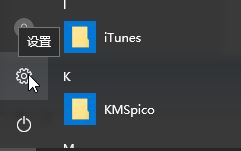
2、在windows 设置界面依次展开 应用 - 应用和功能 ;

3、在右侧点击“管理可选功能”转到如下图所示:
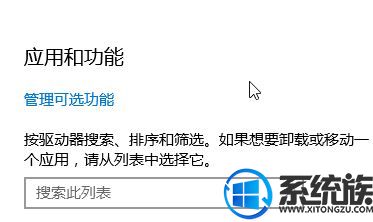
4、在管理可选功能界面点击“添加功能”按钮,在可选功能列表中即可看到Windows Media Player。如图:

5、最后选中Windows Media Player,点击“安装”按钮即可安装Windows Media Player。
如果有出现Win10系统Windows Media Player不见的用户,按照上面的步骤来操作,就可以在Win10系统上使用到Windows Media Player了,希望本篇教程对大家有所帮助,更多有用的精彩教程,请继续支持我们系统族。
操作步骤:
1、点击开始菜单 -点击“设置”按钮;
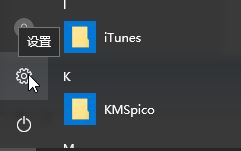
2、在windows 设置界面依次展开 应用 - 应用和功能 ;

3、在右侧点击“管理可选功能”转到如下图所示:
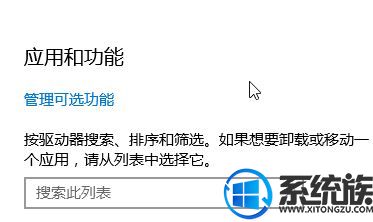
4、在管理可选功能界面点击“添加功能”按钮,在可选功能列表中即可看到Windows Media Player。如图:

5、最后选中Windows Media Player,点击“安装”按钮即可安装Windows Media Player。
如果有出现Win10系统Windows Media Player不见的用户,按照上面的步骤来操作,就可以在Win10系统上使用到Windows Media Player了,希望本篇教程对大家有所帮助,更多有用的精彩教程,请继续支持我们系统族。



















